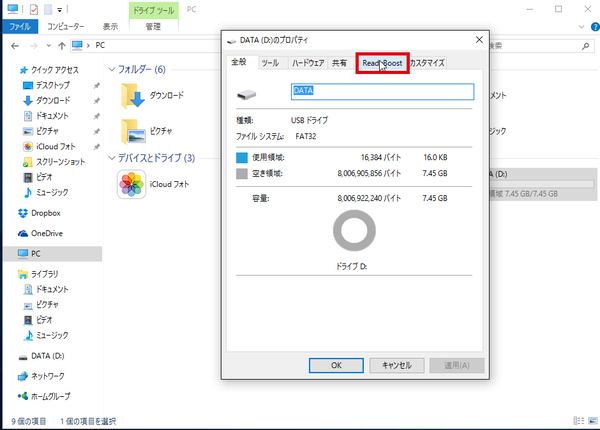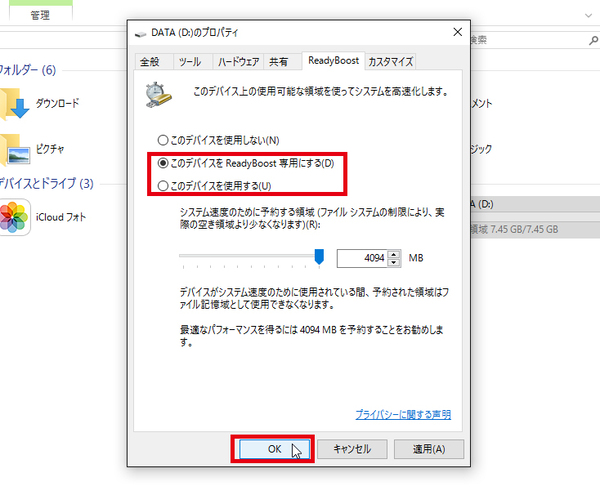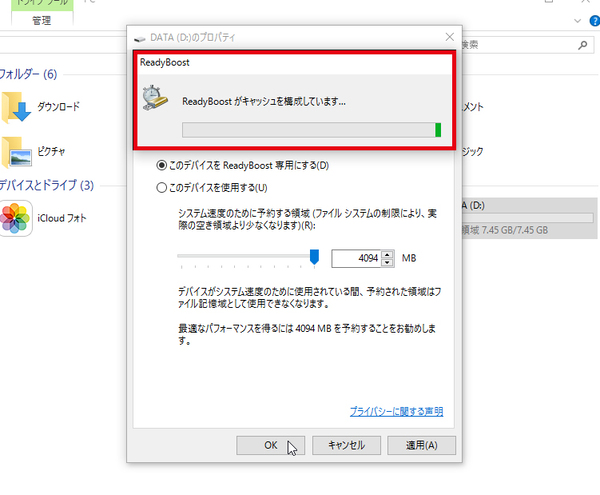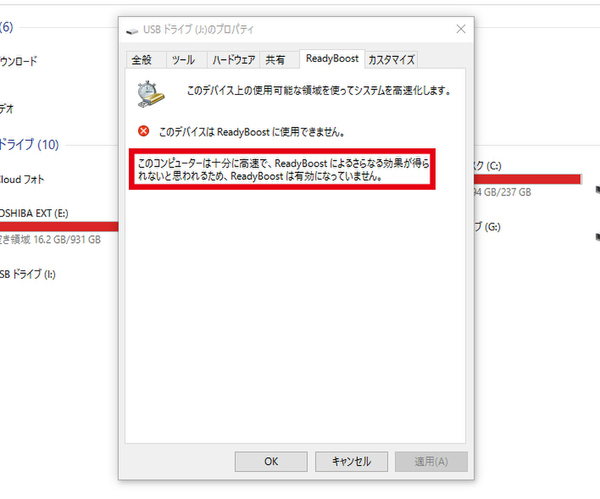古いPCほど高速化を実感できる
古いPCをWindows 10にアップグレードしたら動作が遅い
2016年03月14日 09時00分更新
Windows 10の最新情報を常にウォッチしている探偵・ヤナギヤが、Windows 10にまつわるギモンに答える本連載。
基本技から裏技・神技、最新ビルドのInsider Previewの情報まで、ドド~ンと紹介します。
調査依頼
Windows 7搭載PCをアップグレードしたら動作が遅い
古いPCにWindows 10を入れても、スペックが低ければ動作は遅いままだ。もし改善したいのなら、「ReadyBoost」機能を試してみよう。USBメモリーをキャッシュとして利用することで、遅いHDDへのアクセスを減らし、高速化が期待できる。
利用は簡単で、USBメモリーをPCに装着し、エクスプローラからプロパティを開いて設定を有効にするだけ。しかし、いくつか条件がある。USBメモリーの読み書き速度が、4KBのランダム読取は最低2.5MB/秒、1MBのランダム書込みは最低1.75MB/秒のスループットが必要になるのだ。容量は最低256MB。とは言え、できるだけ高速な方が効果が出やすいし、容量も1GBは欲しい。ちなみに、あまり遅いとプロパティを開く際の性能チェックではじかれ、ReadyBoostを有効にできない。
ReadyBoostはWindows 7の「Windows エクスペリエンス インデックス」のHDDスコアが4.0以下のPCで大きな効果を発揮する。SSDを搭載しているPCなど、プライマリHDDの速度が高速な場合は、そもそもReadyBoost機能が止められていることもある。
これでズバッと解決!
高速なUSBメモリーを利用して、「ReadyBoost」機能を有効にする。古いPCほど高速化を実感できる
Windows 10探偵団は毎週、月・水の午前9:00、日曜日の12:00に更新します。お楽しみに!

この連載の記事
-
第358回
PC
Windows 10でヘッドマウントディスプレーなしでMixed Realityを表示する技 -
第357回
PC
Windows 10で自分だけのお気に入り店舗マップを作成する -
第356回
PC
Windows 10のデスクトップに付箋を貼ってメモ管理する -
第355回
PC
注意! Windows 10、ファイルコピー後「Ctrl+Z」でファイル完全削除 -
第354回
PC
気分をアゲる Windows 10をクリスマス仕様にする方法 -
第353回
PC
瞬間起動、常時接続、長時間駆動のAlways Connected PCが登場する -
第352回
PC
ネットワークの種類でプライベートとパブリックの違いを教えて -
第351回
PC
Windows 10の標準アプリをアンインストールする方法 -
第350回
PC
Windowsの新機能「Sets」、複数アプリをひとつのウィンドウに! -
第349回
PC
Windows 10の動作が変になったら新機能「新たに開始」を試そう -
第348回
PC
Windows 10ではゲームのチート行為をシャットアウト! - この連載の一覧へ